如何使用云骑士制作U盘启动盘?下面就给大家介绍制作云骑士U盘启动盘的详细步骤。
准备工具:
①一个8G以上的空U盘
②到云骑士官网下载云骑士装机大师
步骤如下;
一、双击打开云骑士装机大师软件,将U盘插入电脑中,软件会自动识别到U盘的信息并显示出来;
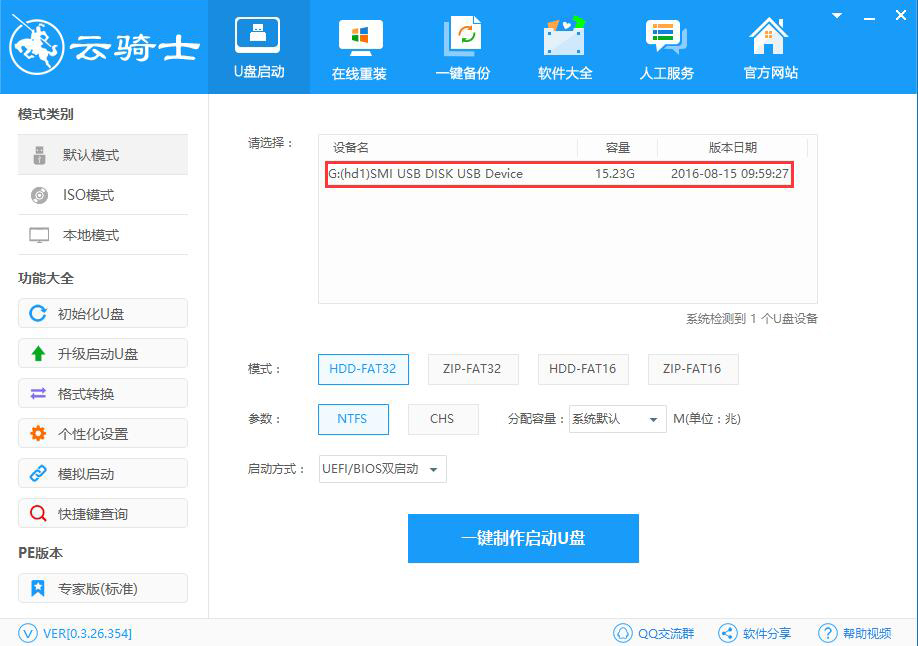
二、点击【U盘启动】,选择【PE版本】,里面有【菜鸟版】、【标准版】、【豪华版】。注:这里一般用户选择菜鸟版可以了,如果对电脑比较熟悉,需要许多电脑维护工具的可选择标准版,豪华版则是在菜鸟版和标准版的基础上加入了可连接网络上网的功能。小编这里以【专家版(标准)】为例。
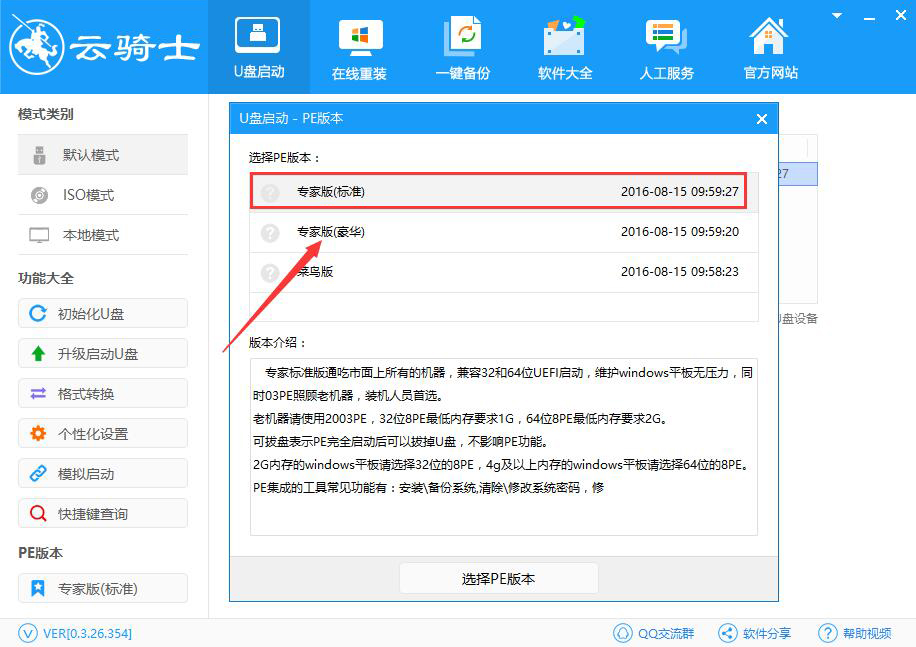
三、点击【一键制作启动U盘】,在弹出的提示框中点击【确定】,软件会自动下载你选择的PE文件;
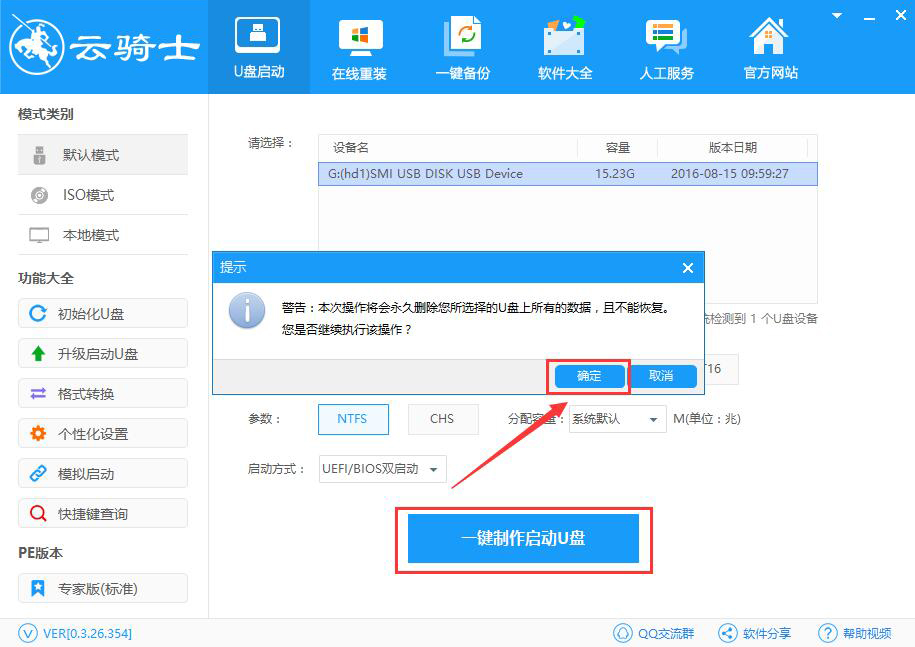
四、PE下载完成后软件开始自动写入U盘PE,之后会弹出一个提示成功的窗口,点击【确定】;
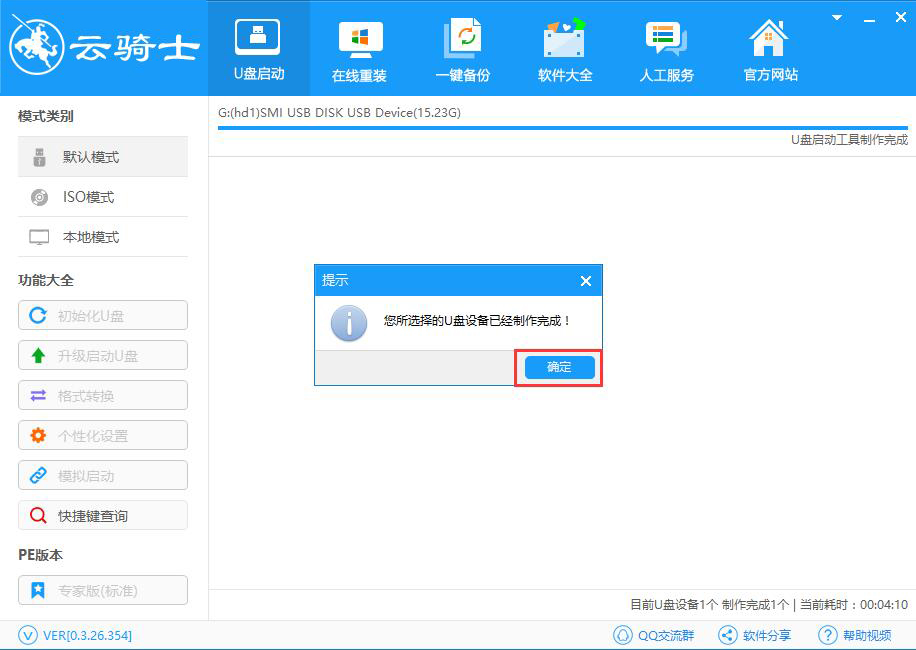
五、重启计算机,出现开机画面后按下热键进入BIOS设置界面,选择USB设备启动,之后跳转至云骑士主菜单界面,U盘启动盘制作成功。
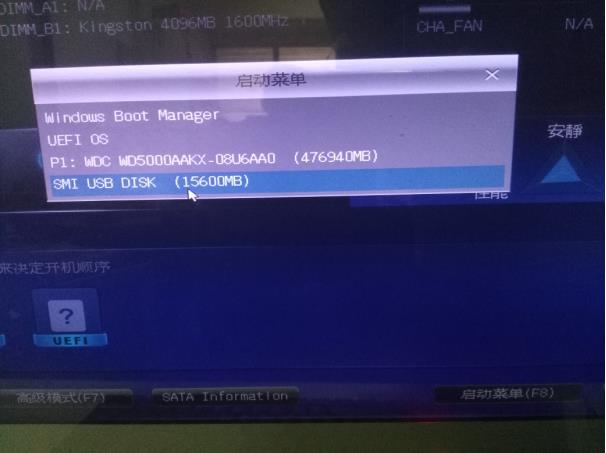
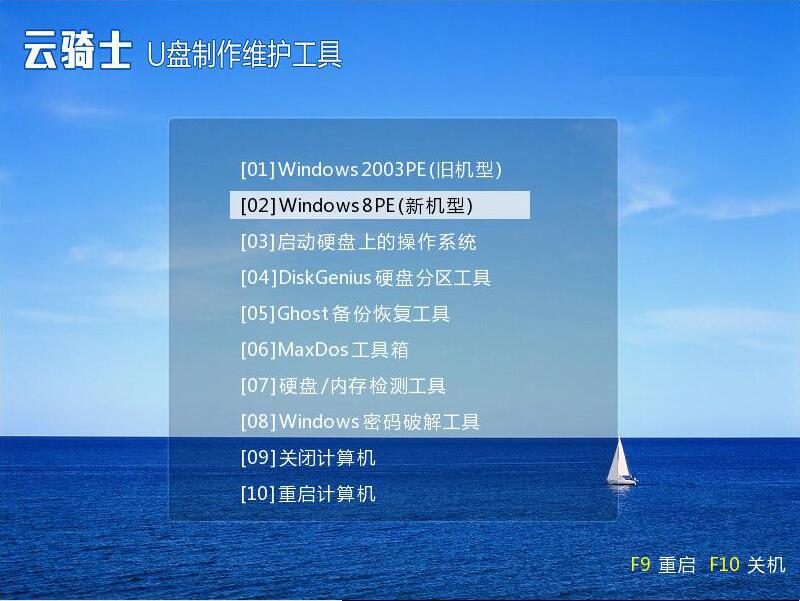
以上就是云骑士制作U盘启动盘的所有步骤内容了,用户可根据自身情况去制作想要的U盘启动盘。
点击阅读全文